Infra/Docker
-
[Docker] Mac에서 Docker 설치하기 (feat.Homebrew)2023.01.10
-
[Docker] Mac에서 Docker 삭제하기2023.01.10
[Docker] Mac에서 Docker 설치하기 (feat.Homebrew)
2023. 1. 10. 23:47
반응형
MAC OS에서 Homebrew를 이용한 Docker 설치
brew cask로 설치할 경우 Docker Desktop on Mac Docker를 설치해 주는데, docker-compose & docker-machine을 함께 설치하게 됩니다.
만약 brew에 cask가 없을 경우 아래 명령어로 cask 설치를 먼저 진행하시면 됩니다.
$ brew install cask설치는 터미널에서 명령어를 입력하고 실행하면 심플하게 진행이 됩니다.

설치된 docker & docker-compose -v 확인 하기위해 명령어를 입력하면, 아래와 같이 설치된 버전 정보를 보실 수 있습니다.

오늘은 Mac OS에서 brew cask를 이용해 docker 설치하는 방법에 대하여 정리해 봤습니다.
반응형
'Infra > Docker' 카테고리의 다른 글
| [Docker] Mac에서 Docker 삭제하기 (0) | 2023.01.10 |
|---|
[Docker] Mac에서 Docker 삭제하기
2023. 1. 10. 23:31
반응형
Docker 삭제하기
삭제 스크립트를 받아 삭제하는 과정도 있었지만, 아래와 같이 커맨드로 깔끔하게 삭제 후 재 설치하였습니다. 한번에 실행하기실..
Docker 설치되어 있는 아래 각 폴더를 삭제합니다.
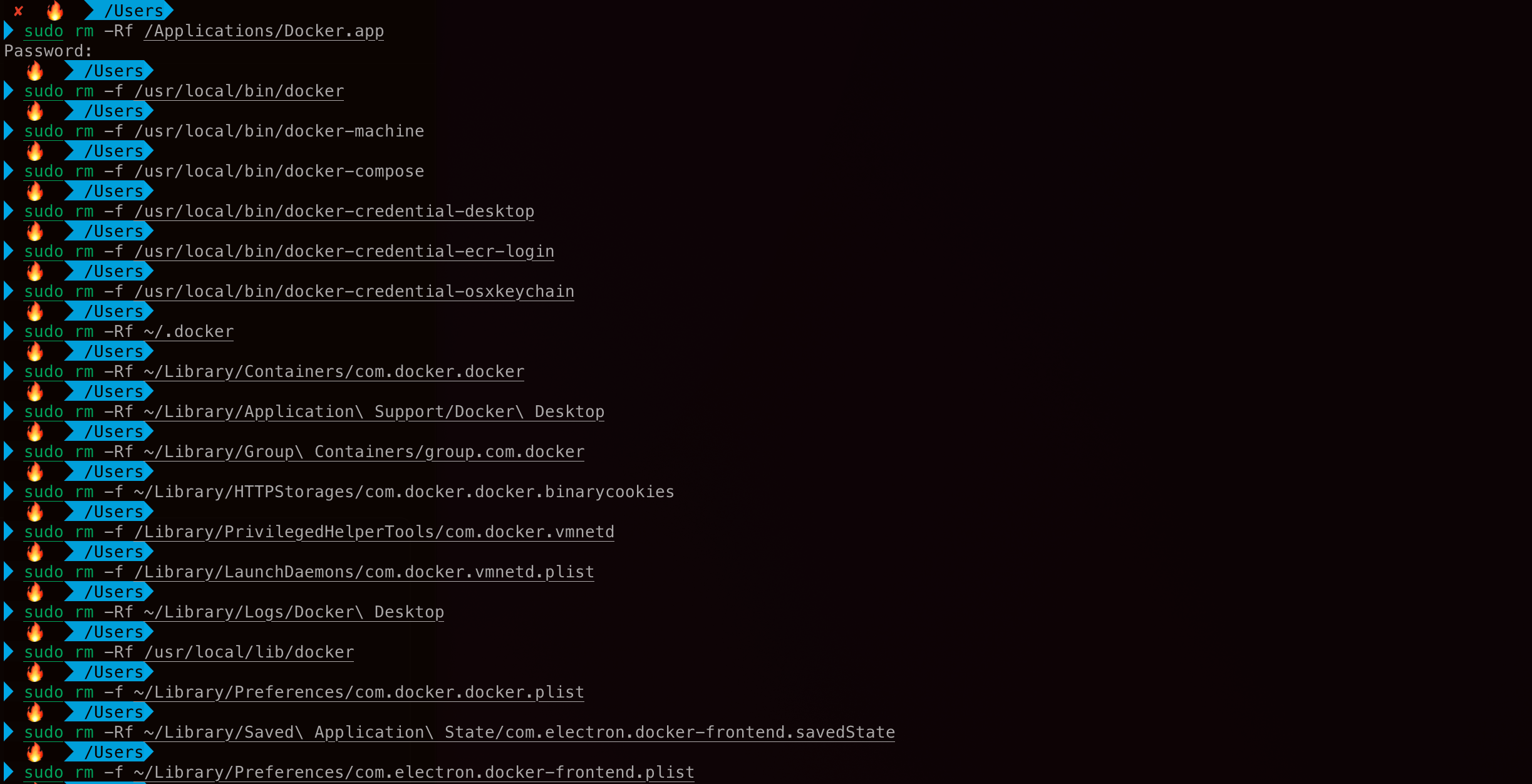
sudo rm -Rf /Applications/Docker.app
sudo rm -f /usr/local/bin/docker
sudo rm -f /usr/local/bin/docker-machine
sudo rm -f /usr/local/bin/docker-compose
sudo rm -f /usr/local/bin/docker-credential-desktop
sudo rm -f /usr/local/bin/docker-credential-ecr-login
sudo rm -f /usr/local/bin/docker-credential-osxkeychain
sudo rm -Rf ~/.docker
sudo rm -Rf ~/Library/Containers/com.docker.docker
sudo rm -Rf ~/Library/Application\ Support/Docker\ Desktop
sudo rm -Rf ~/Library/Group\ Containers/group.com.docker
sudo rm -f ~/Library/HTTPStorages/com.docker.docker.binarycookies
sudo rm -f /Library/PrivilegedHelperTools/com.docker.vmnetd
sudo rm -f /Library/LaunchDaemons/com.docker.vmnetd.plist
sudo rm -Rf ~/Library/Logs/Docker\ Desktop
sudo rm -Rf /usr/local/lib/docker
sudo rm -f ~/Library/Preferences/com.docker.docker.plist
sudo rm -Rf ~/Library/Saved\ Application\ State/com.electron.docker-frontend.savedState
sudo rm -f ~/Library/Preferences/com.electron.docker-frontend.plist
오늘은 Mac 환경에서 Docker 삭제하는 방법에 대하여 정리해 보았습니다.
반응형
'Infra > Docker' 카테고리의 다른 글
| [Docker] Mac에서 Docker 설치하기 (feat.Homebrew) (0) | 2023.01.10 |
|---|